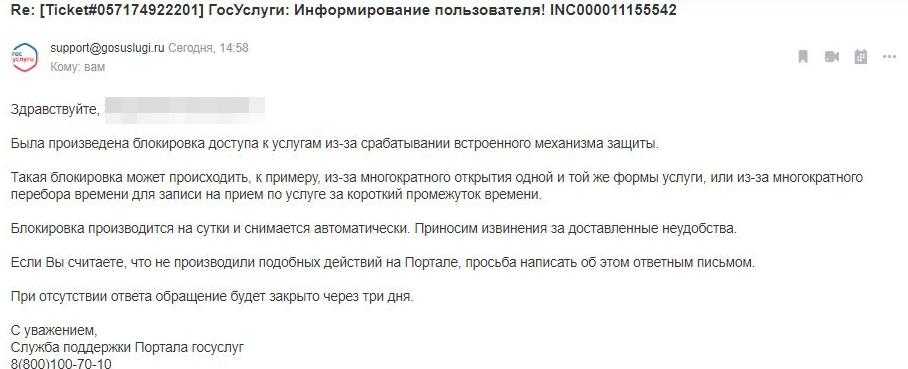Как решить проблему
Процесс снятия блокировки с вашего аккаунта полностью автоматизирован. Блокировка пройдет сама через сутки или двое. Уточнить продолжительность можно написав письмо в техподдержку. Если в вашем случае прошло уже больше одного, двух дней – значит пора составить обращение, указав контактные данные и описать подробно сложившуюся ситуацию. Самый быстрый способ – звонок на горячую линию, где оператор проинформирует вас. Позвонить можно по двум номерам телефонов:
- 8 800 100-70-10 – бесплатный номер действующий на территории Российской Федерации.
- 115 – короткий номер для звонков с мобильных телефонов.
Второй вариант – написать электронное письмо в поддержку по адресу: support@gosuslugi.ru. Консультант ответит вам в зависимости от загруженности, но обычно в течении одного рабочего дня. Если в вашем случае сработал механизм защиты – вам придет письмо примерно следующего содержания, как на скриншоте ниже.
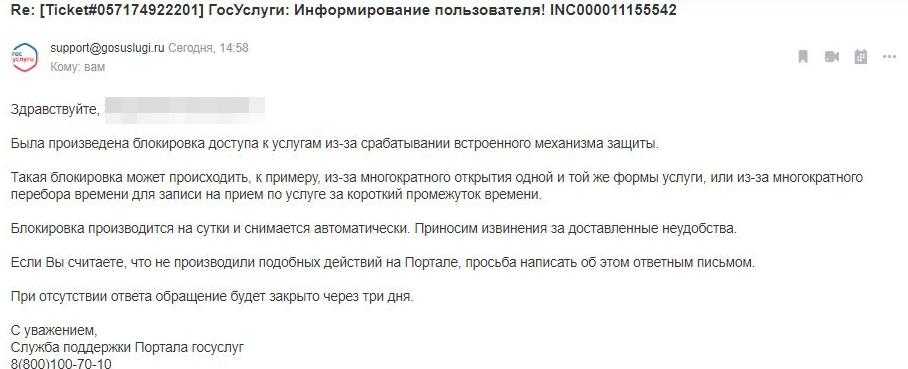
Ответ технической поддержки от ГосУслуг
Как вариант – изложите грамотно ситуацию, что не хотели злоупотреблять, а просто не могли правильно заполнить форму. Или в первые на сайте и не знали, что может сработать механизм защиты. Если оператор поддержки будет в хорошем настроении, то может пойти на уступки и сразу же разблокировать вашу анкету. В других случаях придется подождать от 24 до 48 часов.
Почему не получается зайти в Госуслуги?
Персональная страница доступна круглосуточно: 24 часа в сутки и 7 дней в неделю. Пользователю только будет необходим доступ к сети Интернет.
Зарегистрировать личный кабинет могут, как физические так и юридические лица РФ, а также любой гражданин иностранец.
Периодически не нельзя войти в личный кабинет сайта Госуслуги? Виной этому могут послужить такие причины:
- временные технические работы сайта Госуслуг;
- проблемы с доступом к сети Интернет на ПК;
- неправильно введены личные данные и пароль при входе;
- ошибка входа 404.

Ошибка 404
Ошибка 404 происходит при переносе сайта на другой адрес или при его удалении. Однако с порталом Госуслуг – это маловероятно. В таком случае необходимо проверить введение адреса www.gosuslugi.ru. Ошибка также может возникать из-за скорости интернета.Для начала проверьте все ли в порядке с подключением.
Потеря доступу к профилю
Для доступа в личный кабинет портала государственных услуг необходимо пройти систему под названием ЕСИА:
- с помощью личного номера телефона или электронного адреса, указанных при регистрации, и пароля;
- по СНИЛС;
- по ЭЦП.
Однако бывают ситуации, когда пользователь вводит пароль неправильно и вход автоматически блокируется. Исправить эту проблему поможет обращения в техническую службу поддержки сайта. Для этого, при авторизации нажмите на клавишу «Восстановить пароль» любым, удобным способом. Далее Вам будет предложен новый пароль с помощью которого осуществите вход в кабинет для дальнейшей работы.
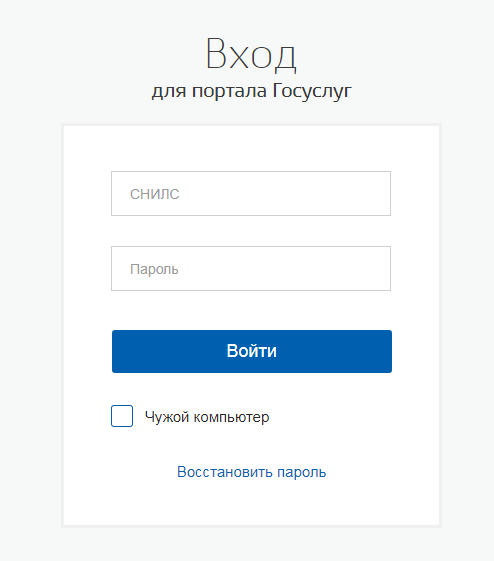
Не могу войти в личный кабинет Госуслуги — что делать
Что означает данное сообщение?
Во-первых, разберемся, в каких случаях пользователь портала может увидеть на экране данное уведомление с ошибкой.
Проверка на целостность происходит в случае загрузки сторонних файлов на сервера сайта. В основном такими файлами выступают фотографии пользователей, желающих подать заявление на оформление того или иного документа. На сайте Госуслуги ошибка целостности возникает не так часто, но лучше знать, как с ней бороться. Выделим основные причины, по которым у вас могут возникнуть трудности с загрузкой фото на сервер:
- проблемы самого сайта;
- неправильные параметры и размеры фотографии;
- неподходящий формат файлов.
В первом случае вы никак не сможете повлиять на решение проблемы. Во втором и третьем случае вы можете самостоятельно устранить ошибку. Рассмотрим каждый вариант подробнее.
Что делать, если из-за ошибки невозможно отправить заявление в ведомство через Госуслуги
Можно попробовать обновить страницу или перезагрузить ПК. Если это не помогло, то действуем следующим образом.
Подаем заявку в ведомство заново
После неудачной отправки запроса нужно подождать некоторое время, так как возможно «Ошибка отправки заявления в ведомство» произошла на самом сайте. После этого необходимо перейти в свой профиль и найти заявку, которая помечена ошибкой. Её нужно удалить, но не стоит использовать ее в качестве черновика или пытаться отправить её повторно.
После этого создаем новую заявку, проверяем, что все поля заполнены корректно, прикрепляем документы нужного размера и жмем «Отправить». Если не сработала, то переходим к следующему решению.
Отправляем заявку через сайт Госуслуги через другой браузер или, очистив куки
Если ваш браузер использует старые куки, то ошибка может повторяться даже если на сервере уже исправлена ошибка. Поэтому можно попробовать очистить историю браузера, включая кэш и куки или просто открыть другой браузер. Если его нет, то можно загрузить его через интернет.
Очистить куки очень просто. Для этого рассмотрим процедуру на примере браузера Chrome:
- В правом верхнем углу браузера находим значок настроек (три точки) и нажимаем на него.
- В выпадающем меню выбираем «Настройки».
- Откроется вкладка, в которой нам нужно найти раздел «Конфиденциальность и безопасность».
- В этом подменю нажимаем на «Удалить историю».
- Выбираем нужные пункты и нажимаем «Удалить данные».

Вы можете выбрать только файлы cookie или также удалить историю посещений браузера, введенные пароли, историю загруженных файлов и многое другое. Но нужно помнить, что и в том и в другом случае для входа в личный кабинет (не только на сайте Госуслуг, но и на других порталах) придется повторно указать логин и пароль.
В браузере Яндекс процедура выполняется аналогичным способом
Обратите внимание также и на пункт «История браузера». В нашем примере мы видим, что приложение хранит информацию о более чем 11 000 сайтов
Это может привести к серьезной перегрузке браузера, поэтому выполнять очистку истории рекомендуется выполнять раз в 2-3 месяца.
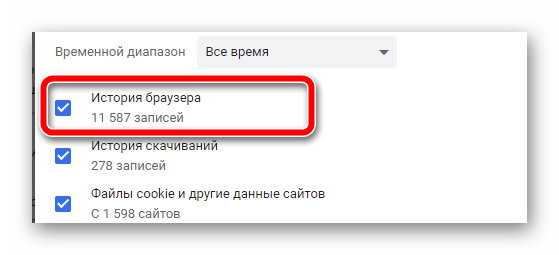
Обращаемся в техническую поддержку сервиса
Техподдержка Госуслуг отвечает довольно долго и, как правило, редко решает проблему. Однако при таком обращении можно узнать от сотрудника, не ведутся ли на сайте технические работы и, когда планируется их закончить. Например, оператор может сообщить, что заявления данного типа временно не принимаются из-за перегрузки серверов.
При обращении в техподдержку необходимо следовать нескольким правилам:
- Четко описать сложившуюся проблему. Начать стоит с того, какую именно услугу вы пытаетесь получить, в каком регионе проживаете. Также нужно указать точный текст ошибки, по возможности прикрепить скриншот страницы.
- Не писать слишком много. Не нужно описывать свои чувства и эмоции по этому поводу, мнение о качестве оказываемых услуг и прочую информацию, особенно с использованием грубой или ненормативной лексики.
- Не создавать несколько одинаковых заявок, полагая, что тогда сотрудник портала ответит быстрее.
Срок ответа может составлять от нескольких минут до нескольких часов и даже дней. Поэтому, если вам нужно срочно передать обращение в ведомство, то стоит перейти к следующему решению проблемы.
Чтобы задать вопрос в техподдержку:
- Переходим на сайт Госуслуг.
- В верхнем меню выбираем «Поддержка».
- Просматриваем уже существующие вопросы, так как возможно в них уже описана проблема.
- Если ответа не нашлось, то выбираем в левом меню «Не нашли ответа».
- Кликаем на «Задать вопрос».
- В правом нижнем углу откроется чат. Чтобы написать в нем свой вопрос, нужно авторизоваться на сайте.
- Коротко и емко описываем проблему, и дожидается ответа оператора.
К сожалению, портал не предоставляет другой возможности для связи с оператором. На сайте не найти общего бесплатного номера телефона или адреса электронной почты, поэтому обращаться придется через чат. С большой вероятностью после отправки вопроса вы получите сообщение, что операторы сейчас заняты. Также рекомендуется скопировать обращение перед отправкой. Если произойдет сбой в чате, то не придется писать все заново.
Обращаемся в ведомство напрямую
Если ни один из описанных выше способов решения ошибки при отправке заявления через Госуслуги не помог, то остается только выяснить адрес и часы приема требуемой организации и отправиться туда лично. Найти всю необходимую информацию можно на Госпортале. Также можно найти центры обслуживания граждан. Для этого:
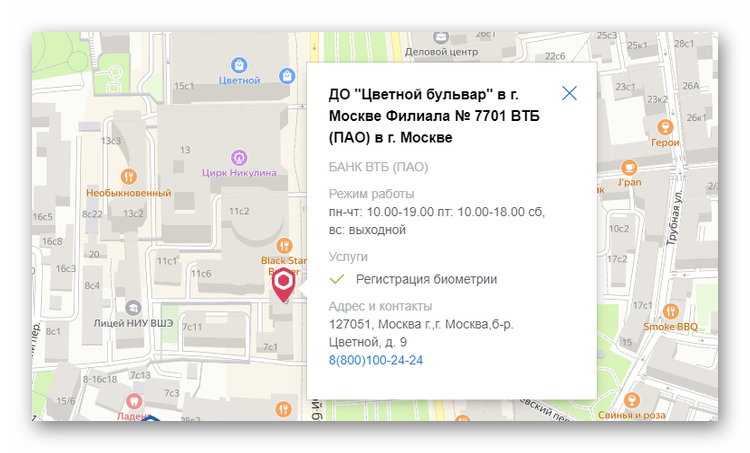
Как исправить его
Чтобы устранить ошибку, требуется установить причины ее появления. Справиться с проблемами авторизации можно разными способами.
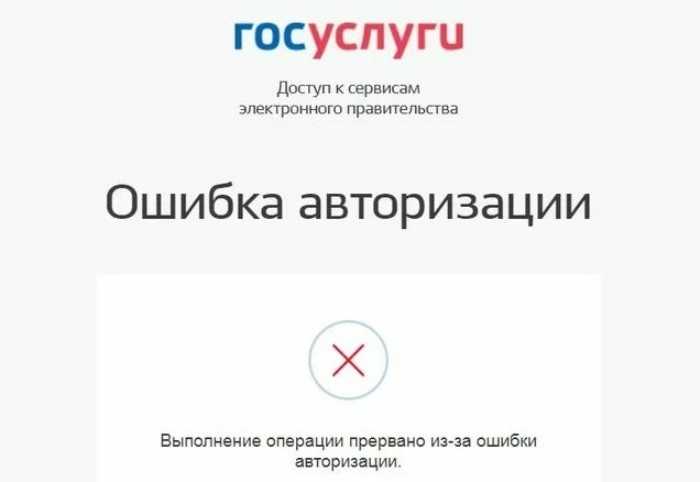
Вход через логин
Этот способ входа на сайт считается стандартным, однако иногда он вызывает определенные сложности. Для начала требуется проверить корректность введения логина и пароля. Иногда это делается с включенной клавишей Caps Lock. Ресурс различает заглавные и строчные буквы. Потому пароль в таком виде не будет принят.
Также появление сложностей может быть связано с использованием не того языка, введением лишних пробелов или тире. В пароле для сайта Госуслуг должен присутствовать специальный символ. Другие порталы его обычно не требуют, потому пользователи зачастую забывают указывать эту информацию.
Иногда справиться с проблемами помогает очистка кэша браузера.
Для этого требуется найти настройки своего браузера. К примеру, в Хроме для этой цели необходимо кликнуть на 3 точки, которые находятся в правом верхнем углу, и выбрать нужный пункт.
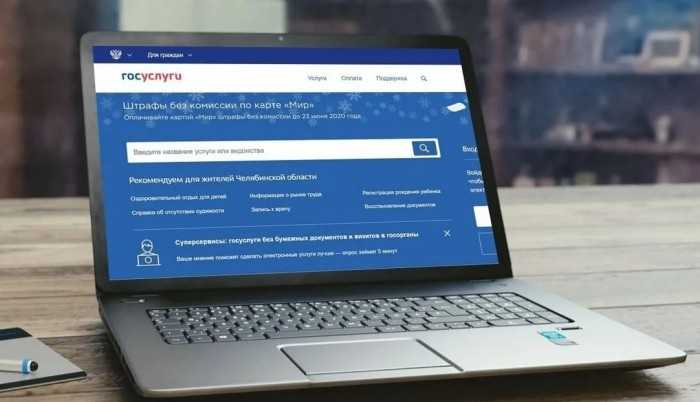
После этого рекомендуется сделать следующее:
Перейти в раздел «Конфиденциальность и безопасность».
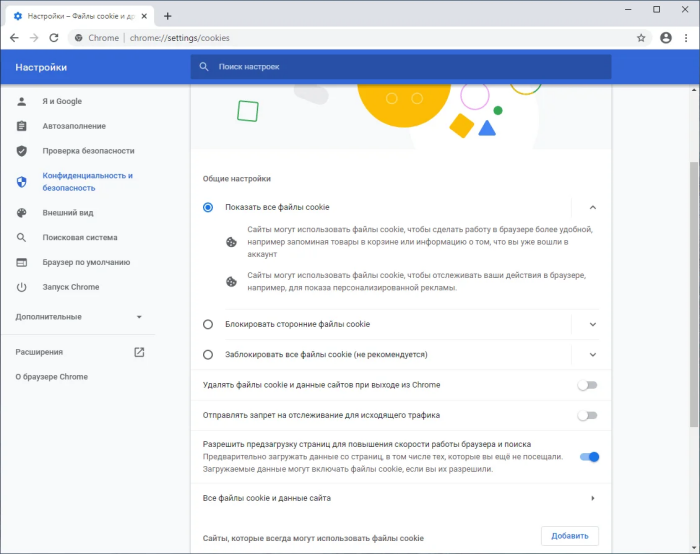
Нажать на пункт «Очистить историю».

- Проверить наличие галочки около строки «Файлы cookie и другие файлы сайтов» и подтвердить действие.
- Дождаться завершения операции и попытаться снова зайти на сайт.
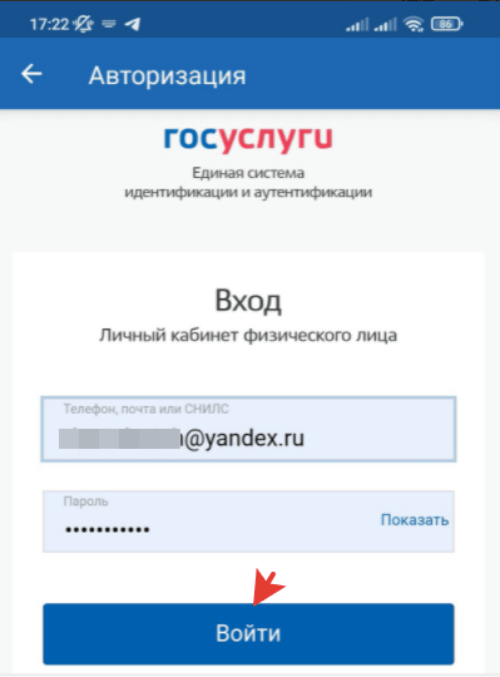
Если это решение не дало результатов, можно попытаться восстановить пароль от аккаунта. Для этого стоит перейти на страницу входа и выбрать пункт «Восстановить». Затем необходимо ввести адрес электронной почты или телефонный номер. Туда придет код подтверждения. Его рекомендуется ввести в форму на площадке и придумать новый пароль.
Если после совершения таких действий войти на сайт не удается, следует обратиться в ближайший центр обслуживания. При этом нужно взять с собой паспорт и СНИЛС.
Использование электронной подписи
Войти на сайт Госуслуг можно при помощи электронной подписи. Для этого требуется вставить носитель в ПК и выбрать соответствующий пункт в меню входа. После этого необходимо выполнить все требования на странице.
Важно, чтобы в браузере стоял плагин. Также он должен включать программу КриптоПро
Благодаря этому происходит быстрый вход. Потому при появлении ошибки требуется проверить актуальность версий софта, установленного на ПК.
Если выполнить вход после обновления не удается, стоит попытаться зайти в свой профиль через логин и пароль. В этом случае необходимо перейти в меню «Профиль», выбрать пункт «Электронная подпись» и проверить ее подключение к личному кабинету.

Вход через QR
В старых версиях софта не было возможности выполнить сканирование QR-кода. Чтобы запустить эту функцию, требуется обновить ресурс. Если во время сканирования произошла ошибка или код устарел, стоит нажать на пункт «Обновить». После этого система сгенерирует новый QR-код, с помощью которого удастся войти на сайт Госуслуг.

Использование мобильного приложения
Если зайти на сайт со смартфона не удается, проблема может заключаться в использовании старой версии софта. Его можно попытаться обновить, после чего снова пройти авторизацию. Однако после обновления могут появляться сложности с введением пароля. Иногда система автозаполнения указывает не те символы. Также следует проверить, не менялся ли пароль через ПК. В этом случае система автозаполнения будет указывать старый код, и пользователь не сможет войти.
Иногда при попытке входа пользователи наблюдают белый экран. В таком случае стоит попытаться перейти с мобильного интернета на Wi-Fi или наоборот. Проблема обусловлена сбоями серверов отдельных провайдеров. После переключения пользователь, вполне вероятно, сумеет зайти на сайт.

При попытке зайти на портал Госуслуг часто появляются ошибки авторизации. Они могут быть связаны с самыми разными факторами. В зависимости от причины способы решения проблемы могут отличаться.
Ошибка запроса на госуслугах — президент россии
Для получения какой-либо услуги пользователь должен заполнить специальную форму, прикрепить необходимые файлы (например, сканы документов) и нажать кнопку «Отправить». Именно на данном этапе может возникнуть ошибка отправки. И это особенно неприятно, потому что на запрос уже потрачено время.
Причин появления данной ошибки, а соответственно решений данной проблемы, может быть несколько. Рассмотрим самые популярные из них:
Некорректно введенная информация. При заполнении формы можно допустить техническую ошибку или пропустить какое-либо обязательное для заполнения поле. В этом случае рекомендуем еще раз внимательно проверить корректность введенных данных.
Большой размер прикрепленных файлов. На сайте Госуслуг установлено ограничение по размеру прикрепляемых документов, он не должен превышать 3.5 Мб. Поэтому необходимо убедиться, что прикрепленные документы не превышают данное ограничение.
Некорректная работа браузера. Данная ошибка может также возникнуть из-за системных ошибок браузера. Чтобы проверить данную версию, можно попробовать очистить cash и cookiе браузера. Также, можно попробовать отправить запрос через другой браузер.
- Использование черновика. Бывает так, что использование черновика тоже может привести к ошибке при отправке запроса. Попробуйте заполнить запрос заново без использования черновика.
- Технические работы, проводимые на сайте Госуслуг. Если все вышеперечисленные способы решения проблемы не помогли, и ошибка продолжает возникать, то весьма вероятно, что на сайте Госуслуг ведутся технические работы. Поэтому самым верным решением в данном случае является ожидание окончания данных работ. Попробуйте отправить запрос через 1-2 дня, когда сервис на сайте восстановится.
Если проблема сохраняется длительное время, и вы не можете самостоятельно её решить, то стоит обратиться в службу поддержки сайта Госуслуги. Для этого в самом верху портала нажмите кнопку «Поддержка». На открывшейся странице вы можете ознакомиться с информацией по вашему вопросу. Если ответ на свой вопрос вы не нашли, тогда нажмите слева страницы пункт «Не нашли ответа на свой вопрос?». Здесь вы сможете написать в чат или воспользоваться другими средствами связи.
Возможные причины
При входе в личный кабинет с использованием СНИЛС или на стадии его идентификации происходит сбой.
Распространенные причины.
| Ошибка | Причина |
|---|---|
| Неправильная проверка со стороны ПФ |
|
| использование браузером устаревших файлов. | |
| Увеличенное время идентификации пользователя |
|
Разобравшись в каждой причине подробнее, можно понять, что делать при проверке СНИЛС на сайте государственных услуг, если сам сайт Госуслуг работает неполноценно.
- Сбои в работе базы данных после обновления. Владелец СНИЛС сменил фамилию или имя, а сам документ забыл отдать на замену. Даже если на руки был выдан новый документ, все сведения передаются и обновляются в базе данных Пенсионного фонда только по истечении 24 часов. Однако портал Гос. услуг может получать обновленную информацию не напрямую из ПФ, что существенно затягивает сроки актуализации сведений всех пользователей.
- Сведения из Пенсионного фонда содержат ошибки. При заполнении сведений в личное дело пользователя сотрудники ПФ допустили ошибку, а человек об этом может и не подозревать. Актуализация данных является автоматической и такие недочеты недопустимы. Все сведения, указываемые в аккаунте, должны быть идентичны данным ПФ. В таком вопросе поможет разобраться только Пенсионный фонд.
- Сбои во время функционирования сайта. При вводе регистрационных данных зачастую происходит сбой на сайте. Большая загруженность, множество желающих стать пользователем Гос. услуг. Все эти действия вызывают технические проблемы на портале. Возможно, на сайте ведутся профилактические работы по его улучшению, осуществляется обновление или установка новых функций. В этом случае информацию по СНИЛС в новой базе данных можно не обнаружить. Действия по вводу рекомендуется сделать повторно через некоторое время.
- По одному документу пытались зарегистрироваться несколько раз. При заполнении данных система выдает предупреждение «В системе уже существует подтвержденная учетная запись с этим СНИЛС». В системе имеется два аккаунта, то следует удалить один из них. Если пользователь уверен, что более одной регистрации не было, то нужно лично обратиться в ближайшее отделение МФЦ для решения вопроса.
- Некорректная работа браузера Работа браузера построена таким образом, чтобы не вводить повторно данные при входе на какой-либо сайт, где ранее требовалась регистрация. Сохраняя информацию о пользователе, пытаться ввести новые сведения может и не получиться. При обновлении файлов на сайте могут сохраняться старые, кэшированные данные. Это приводит к возникновению ошибок.
Вышеперечисленные проблемы решаемы путем обращения в техподдержку портала. Однако можно попытаться исправить ситуацию и самостоятельно.
Что делать для успешного прохождения проверки паспорта
Ниже перечислены действия, которые необходимо совершить в случае, если произошла ошибка проверки данных документа, удостоверяющего личность госуслуги.
Корректный ввод данных
Если бумага не прошла проверку, нужно проверить всю внесенную информацию. К подобному результату может привести допущенная при заполнении анкеты ошибка. Чтобы устранить ее, надо повторно внести сведения о паспорте и запустить процедуру проверки.
Подать на проверку позже
Если трудность связана с нарушением функционирования системы межведомственного электронного обмена информацией или с техническими работами на сайте Госуслуг, то успешно завершить проверочные мероприятия можно, отправив сведения о себе в другое время. Подождать нужно один-два дня. В течение этого периода технические проблемы обычно устраняют.
Проверяем паспорт в МВД
Одна из причин, почему паспорт не проходит проверку при регистрации на Госуслугах, – отсутствие сведений о нем в электронной базе МВД или его аннулирование. В настоящее время портал ведомства позволяет проверить паспорт только на предмет действительности. Сделать это можно по адресу: сервисы.гувм.мвд.рф/info-service.htm?sid=2000. Однако на предмет наличия в базе проверить бумагу нельзя. Для этого потребуется посетить ближайшее миграционное подразделение. Благодаря такому визиту можно быть полностью уверенным в положительных результатах проверочных мероприятий.
В случае, если паспорта нет в электронной базе, сотрудники миграционного подразделения полиции занесут его туда. Нужно помнить, что сведения о бумаге не сразу становятся доступными для межведомственного обмена. Придется подождать от одного до трех дней пока они не станут активными.
Ручная проверка паспорта на Госуслугах
Ручная проверка паспорта возможна на портале Госуслуг. Однако для нее нужен стандартный аккаунт, для которого требуется проверка бумаги при регистрации.
При отсутствии стандартного аккаунта портал переадресует пользователя на страницу сайта МВД, которая находится по адресу: сервисы.гувм.мвд.рф/info-service.htm?sid=2000.
Таким образом, проверить паспорт вручную на портале затруднительно.
Прийти в МФЦ лично
При возникновении проблем можно посетить отделение МФЦ. При себе необходимо иметь паспорт. В этом случае сотрудники МФЦ внесут информацию в электронную базу сами. Проверка в подобной ситуации тоже будет проходить электронно, но работники организации свяжутся с ответственными сотрудниками МВД, тем самым ускорив процедуру и предупредив непоступление сведений по техническим причинам.
Позвонить на телефон горячей линии
При возникновении трудностей можно позвонить на телефон горячей линии портала 8 (800) 100-70-10. Звонок доступен на всей территории страны. Плату за него не взимают.
Абоненты операторов мобильной связи также могут позвонить по короткому запоминающемуся номеру 115.
Онлайн-чат портала
На Госуслугах работает онлайн-чат службы технической поддержки пользователей, в котором тоже можно задать интересующий вопрос.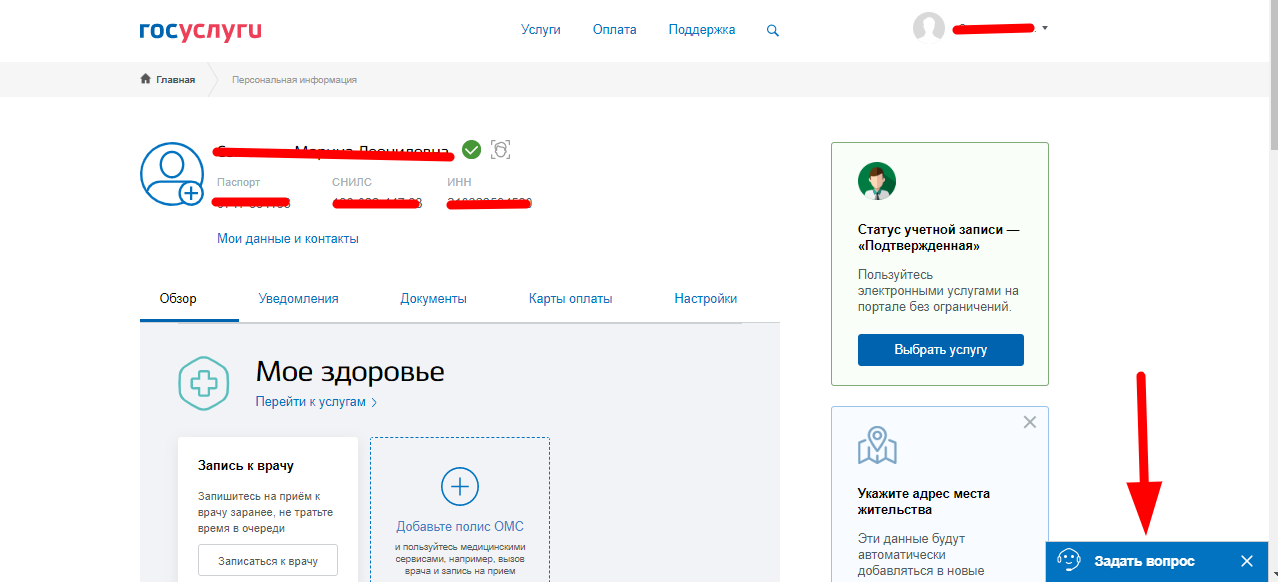
Для этого потребуется выполнить следующие действия:
- перейти на сайт;
- нажать ссылку «Поддержка», которая расположена в верхней части экрана;
- нажать значок чата, который находится в правом нижнем углу;
- ввести свой вопрос.
Чат работает круглосуточно. Ответ на вопрос пользователя обычно приходит мгновенно.
Чат доступен как с официального сайта портала, так и из его мобильного клиента. Вся переписка со службой поддержки сохраняется в личном кабинете гражданина. Там при необходимости ее можно просматривать повторно.
Проблемы с регистрацией пользователей в есиа с использованием ис мфц —
В случае возникновения проблем с регистрацией пользователей, восстановлением пароля или подтверждением учётной записи до третьего уровня в ЕСИА с использованием ИС МФЦ (например, система сообщает, что пользователь не найден, или не приходит СМС) следует использовать следующий порядок действий:
1. Отправить запрос повторно, проверив корректность введённых данных.
2. Если запрос вновь не успешен — позвонить на горячую линию ЕСИА, подробно описать ситуацию и обязательно уточнить следующие моменты:
а) был ли зарегистрирован в ЕСИА запрос на регистрацию (подтверждение, восстановление пароля) учётной записи для данного заявителя;
б) выяснить результат исполнения запроса (если запрос был зарегистрирован в ЕСИА);
в) не существует ли уже учётной записи для данного пользователя в ЕСИА;
г) до какого уровня доведена учётная запись данного пользователя (если существует).
3. Дальнейшие действия зависят от наличия и состояния учётной записи в ЕСИА:
— если учётная запись в ЕСИА не существует, следует отправить запрос на регистрацию пользователя;
— если учётная запись уже существует, но не подтверждена — выполнить запрос на подтверждение до третьего уровня;
— если учётная запись существует и подтверждена — выполнить запрос на восстановление пароля.
Также следует выполнить любые указания, данные оператором горячей линии ЕСИА.
4. В случае отсутствия положительного результата от вышеперечисленных действий обратиться в службу технической поддержки ОСЭП.
Почему не работает сайт Госуслуги сегодня
Причин, почему не работает сайт Госуслуги, может быть несколько. Наиболее распространенными являются:
- проблемы с настройками браузера на ПК;
- блокировка антивирусом;
- введенные данные не проходят проверку;
- выбивает ошибку 404 (ошибка входа);
- проводятся технические работы на портале.
Настройки браузера
Нередки случаи, когда пользователь безуспешно пытается войти на сайт Госуслуги, хотя и соединение с интернетом присутствует, и адрес введен верный. В данной ситуации рекомендуется проверить используемый браузер на наличие изменений настроек или вирусов. Для этого нужно проделать несколько шагов.

- Запустить браузер.
- Войти в «Сервис».
- Перейти в «Свойства».
- В пункте «Подключиться» нажать «Настройка параметров».
- В «Прокси Сервере» убираем галочку со строки «Использование Прокси Сервера».
- Сохраняем внесенные изменения.
- Перезапускаем браузер.
Блокировка антивирусом
Причиной изменения параметров браузера, вероятней всего, стал занесенный в компьютер вирус. Для борьбы с вредителем рекомендуется установить антивирусную защиту, выбрать которую в интернете предлагается из большого количества вариантов. Решение данной проблемы не отнимет много времени, а пользы принесет предостаточно.
Данные не проходят проверку
Если введенные данные не проходят проверку, нужно обратиться за помощью в контактный центр Госуслуг. Сотрудники вручную проверят информацию и оповестят клиента о причинах посредством сообщения или телефонного звонка.
Ошибка входа
При попытке зайти на сайт Госуслуги высвечивается «Ошибка 404»? Существует три варианта причин:
- проверить правильность введенного адреса (убрать или добавить символы);
- низкая скорость подачи интернета (возможно, проводятся провайдером профилактические работы, из-за чего доступ в мировую сеть ограничен);
- часто бывает, когда владельцы портала изменяют адрес, а автоматическое перенаправление не срабатывает.
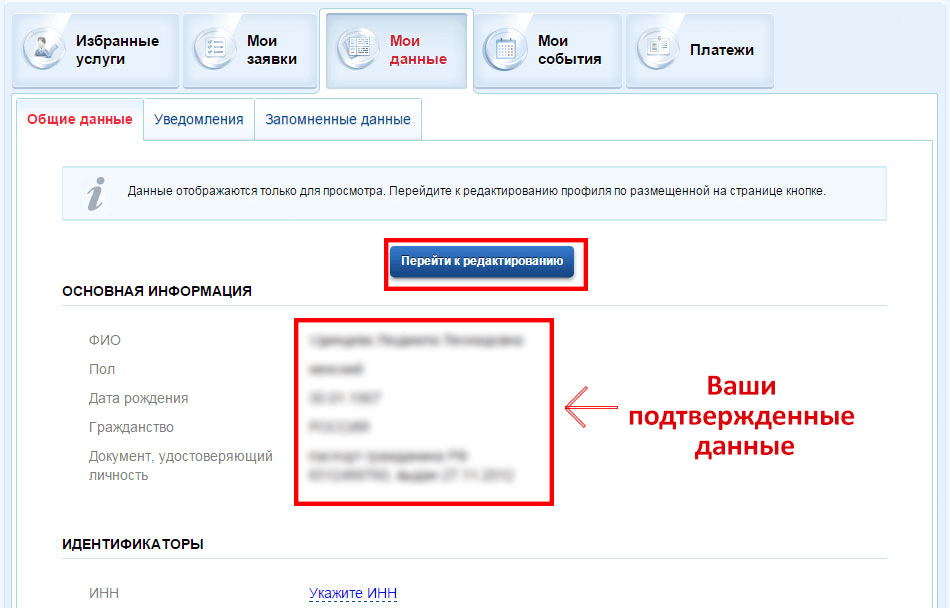
Технические работы на сайте
Технические работы на сайте зачастую планируются заранее, о чем пользователи предупреждаются на главной странице сайта. Проводится профилактика с целью улучшения работы или изменений, о которых граждане России также оповещаются по окончанию работ.
Иногда сайт становится недоступным без предупреждения. Главной причиной этого являются попытки несанкционированного проникновения злоумышленников в структуру сервера с целью узнать важную конфиденциальную информацию и прочее.